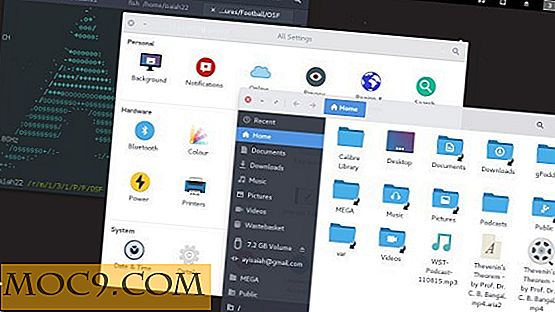10 phần mở rộng của Gnome Shell tuyệt vời để cải thiện GNOME 3
Bài viết này được xuất bản lần đầu tiên vào năm 2012 và được cập nhật vào năm 2017.
Môi trường máy tính để bàn GNOME được nhiều người yêu thích, nhưng nó cho phép tùy biến rất ít. Tuy nhiên, bạn có thể mở rộng các tính năng của máy tính để bàn bằng cách cài đặt các tiện ích mở rộng của bên thứ ba giúp khắc phục mọi quirks lạ mà bạn có thể đã quan sát hoặc thay đổi hành vi của máy tính để bàn của bạn hoàn toàn.
Dưới đây là một số phần mở rộng hữu ích nhất sẽ cải thiện đáng kể khả năng sử dụng và khả năng tùy biến của GNOME Shell. Đây là một danh sách đầy đủ, vì vậy hãy cho chúng tôi biết về các tiện ích mở rộng yêu thích của bạn trong phần nhận xét.
1. Dash vào Panel

Đối với những người muốn có một mô hình máy tính để bàn truyền thống trong GNOME Shell, phần mở rộng này là một phần mềm cần phải có. Nó kết hợp thanh trên cùng và dấu gạch ngang vào một bảng duy nhất, tương tự như những gì bạn có trong KDE Plasma và Quế, và cho phép bạn tùy chỉnh vị trí của nó (trên hoặc dưới), kích thước, hành vi và ngoại hình.
2. GNOME Pomodoro

Kỹ thuật pomodoro là một trong những hack quản lý thời gian phổ biến nhất được sử dụng ngày nay. Nó nhằm mục đích cải thiện năng suất của bạn bằng cách giúp bạn làm việc trong các cuộc chạy nước rút ngắn với thời gian nghỉ giải lao thường xuyên. Tất cả bạn cần để bắt đầu là một bộ đếm thời gian, và phần mở rộng này mang lại chính xác cho máy tính để bàn GNOME của bạn.
Nó cho phép bạn tùy chỉnh lượng thời gian làm việc và thời gian nghỉ của bạn. Nó cũng cho phép bạn chặn tất cả các thông báo trong quá trình chạy nước rút và cung cấp các phím tắt nhanh để bắt đầu hoặc ngừng bộ hẹn giờ.
3. Chỉ báo Clipboard

Clipboard Indicator mang đến một hệ thống quản lý clipboard đơn giản cho desktop của bạn. Nó không toàn diện như một số trình quản lý clipboard có sẵn cho Linux mà chúng tôi đã đề cập trong quá khứ, nhưng nó hoạt động tốt và cung cấp các phím tắt để nhanh chóng chọn các mục từ lịch sử clipboard của bạn.
4. Chỉ báo bàn di chuột

Chỉ báo bàn di chuột cho phép bạn tắt bàn di chuột, màn hình cảm ứng (nếu có) hoặc thiết bị bút từ thanh trên cùng. Điều này rất hữu ích khi bạn đã cắm chuột và không muốn các thiết bị trỏ khác hoạt động.
5. Tiện ích mở rộng GNOME của Redshift

Nghiên cứu đã chỉ ra rằng ánh sáng màu xanh phát ra bởi nhiều thiết bị điện tử có ảnh hưởng có hại đến chu kỳ giấc ngủ của chúng ta. Một cách để trung hòa hiệu ứng này là cài đặt tiện ích Redshift làm thay đổi nhiệt độ của màn hình để phù hợp với môi trường xung quanh bạn. Redshift có sẵn dưới dạng ứng dụng độc lập nhưng chỉ hoạt động trong phiên X11 tại thời điểm này. Phần mở rộng GNOME hoạt động trên cả X11 và Wayland.
6. Nút không làm phiền

Tiện ích mở rộng tiện dụng này cho phép bạn chặn tất cả các thông báo đến khi bạn muốn tập trung vào một hoạt động cụ thể.
7. Shelltile

Theo mặc định, GNOME Shell có thể xếp các cửa sổ của bạn sang bên phải hoặc bên trái màn hình của bạn. Nếu bạn muốn nhiều hơn thế, bạn sẽ nhận được phần mở rộng này. Nó nhóm các cửa sổ của bạn và gạch chúng trong bố cục bạn chọn.
8. TopIcons Plus

Nếu bạn không thích cách GNOME xử lý các biểu tượng khay theo mặc định, bằng cách nhét chúng ở phía dưới bên trái của màn hình, bạn có thể thay đổi hành vi đó bằng cách cài đặt phần mở rộng này. Nó cho phép bạn di chuyển các biểu tượng khay vào thanh trên cùng và tùy chỉnh vị trí và giao diện của các biểu tượng.
9. Mở thời tiết

Thời tiết mở là một công cụ rất hữu ích và thuận tiện để xem thông tin thời tiết của bất kỳ vị trí nào. Nó có thể truy cập từ thanh trên cùng và hiển thị thông tin dự báo cho ngày hiện tại cũng như hai ngày tiếp theo theo mặc định. Bạn có thể lưu bao nhiêu thành phố tùy thích và thay đổi số ngày bạn muốn xem trong phần dự báo (tối đa mười ngày).
10. Bộ chọn thiết bị đầu vào và đầu ra âm thanh

Nếu bạn từng thấy mình chuyển đổi giữa một số nguồn âm thanh thì tiện ích mở rộng này là một tiện ích cần có. Nó liệt kê tất cả các thiết bị kèm theo và cho phép bạn chuyển đổi giữa chúng một cách thuận tiện từ menu thả xuống cài đặt mà không phải đi sâu vào các tùy chọn âm thanh.
Nếu chúng ta bỏ lỡ phần mở rộng Gnome Shell yêu thích của bạn, hãy cho chúng tôi biết về nó trong phần bình luận.

![Tăng thời gian tự động kiểm tra thư của bạn để ngăn chặn email quá tải [Mẹo nhanh, Mac]](http://moc9.com/img/mail-check.jpg)